Mise à jour avril 2024: Arrêtez de recevoir des messages d'erreur et ralentissez votre système avec notre outil d'optimisation. Obtenez-le maintenant à ce lien
- Téléchargez et installez l'outil de réparation ici.
- Laissez-le analyser votre ordinateur.
- L'outil va alors répare ton ordinateur.
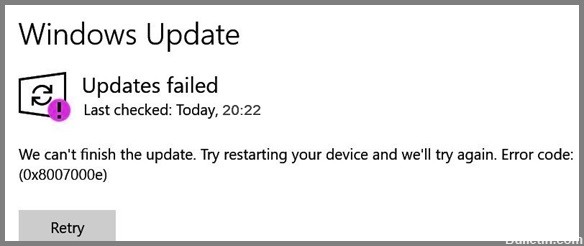
De nombreux utilisateurs se plaignent de ne pas pouvoir mettre à jour leur système vers la dernière version de Windows 10, v1903, car la mise à jour ne peut pas être installée avec l'erreur 0x8007000E. Le code d'erreur "0x8007000E" lors de la mise à niveau vers Windows 10 v1903 se produit généralement parce que le fichier de mise à jour téléchargé est corrompu ou que le périphérique ou le pilote du logiciel n'est pas compatible.
Ce guide fournit des instructions étape par étape sur la façon de corriger l'erreur « 0x8007000E » dans Windows 10.
Qu'est-ce qui cause l'erreur 0x8007000e dans Windows 10 ?
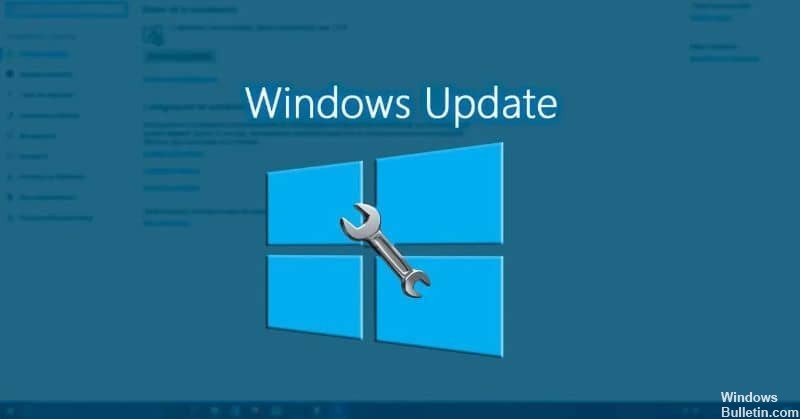
- Logiciel malveillant.
- Connexion Internet faible.
- Fichiers système Windows endommagés.
- Pilote de périphérique ou logiciel incompatible.
- Le contenu des mises à jour téléchargées est corrompu.
Comment résoudre l'erreur 0x8007000e dans Windows 10 ?
Mise à jour d'avril 2024:
Vous pouvez désormais éviter les problèmes de PC en utilisant cet outil, comme vous protéger contre la perte de fichiers et les logiciels malveillants. De plus, c'est un excellent moyen d'optimiser votre ordinateur pour des performances maximales. Le programme corrige facilement les erreurs courantes qui peuvent survenir sur les systèmes Windows - pas besoin d'heures de dépannage lorsque vous avez la solution parfaite à portée de main :
- Étape 1: Télécharger PC Repair & Optimizer Tool (Windows 10, 8, 7, XP, Vista - Certifié Microsoft Gold).
- Étape 2: Cliquez sur “Start scan”Pour rechercher les problèmes de registre Windows pouvant être à l'origine de problèmes avec l'ordinateur.
- Étape 3: Cliquez sur “Tout réparer”Pour résoudre tous les problèmes.

Lancez l'utilitaire de résolution des problèmes de mise à jour Windows
- Appuyez sur la combinaison de touches Windows + Q.
- Entrez le mot-clé dépannage dans le champ Tapez ici pour effectuer la recherche.
- Cliquez sur Dépanner les paramètres pour ouvrir la fenêtre Paramètres.
- Sélectionnez Windows Update et cliquez sur Exécuter le dépannage.
- Windows Update peut alors appliquer automatiquement certains correctifs ou proposer des solutions.
- Passez en revue toutes les solutions suggérées par le dépanneur.
Exécution d'une vérification des fichiers système
- Cliquez avec le bouton droit sur Démarrer et ouvrez la ligne de commande (Admin).
- À l'invite de commande, tapez sfc/scannow et appuyez sur Entrée.
- Attendez la fin de l'opération et redémarrez votre ordinateur.
- Vérifiez à nouveau les mises à jour.
Activer le service Windows Update
- Appuyez sur la combinaison de touches Windows + R.
- Tapez services.MSC dans le menu Exécuter, puis cliquez sur OK.
- Double-cliquez sur Windows Update pour ouvrir la fenêtre des propriétés.
- Dans le menu déroulant Type de démarrage, sélectionnez Automatique si cette option n'est pas déjà sélectionnée.
- Cliquez sur le bouton Démarrer.
- Sélectionnez l'option Appliquer, puis cliquez sur OK.
Conseil d'expert Cet outil de réparation analyse les référentiels et remplace les fichiers corrompus ou manquants si aucune de ces méthodes n'a fonctionné. Cela fonctionne bien dans la plupart des cas où le problème est dû à la corruption du système. Cet outil optimisera également votre système pour maximiser les performances. Il peut être téléchargé par En cliquant ici


